Proteggere PDF con password per aprirlo o modificarlo
Aggiornato il:
Necessitiamo di proteggere dei documenti PDF con password per farlo aprire solo a chi è autoprizzato? Scopriamo come fare.
 Su Internet possiamo trovare numerosi programmi gratuiti per creare PDF e convertirli in documenti Word (o viceversa), così da apportare semplici modifiche o scrivere documenti importanti per il lavoro o per l'attività.
Su Internet possiamo trovare numerosi programmi gratuiti per creare PDF e convertirli in documenti Word (o viceversa), così da apportare semplici modifiche o scrivere documenti importanti per il lavoro o per l'attività.Se temiamo che questi documenti finiscano nelle mani sbagliate o che necessitino di ulteriore protezione, possiamo utilizzare dei programmi o dei siti gratuiti per applicare password all'apertura e alla modifica dei PDF, così da ottenere sempre il massimo della protezione quando condividiamo file PDF aziendali molto importanti.
Nella guida che segue vi mostreremo i migliori tool e siti per proteggere un PDF con password, così da impedire a chiunque di aprirlo o di modificarlo senza il nostro consenso (dovremo comunicare la password in un secondo momento o via telefono, così da essere sicuri che venga aperto solo da chi decidiamo noi). Sarà così molto semplice condividere informazioni confidenziali sulla propria attività o sul proprio lavoro anche via email o via chat, senza temere che il documento possa essere trafugato.
LEGGI ANCHE -> Migliori 10 programmi per modificare PDF
1) PDF24
Il miglior programma che possiamo utilizzare per proteggere PDF con una password è PDF24 Creators, una suite completa per la gestione dei PDF.
 Con PDF24 Creators possiamo proteggere con password qualsiasi documento e scegliere quali permessi applicare al file, così da impedire azioni non autorizzate.
Con PDF24 Creators possiamo proteggere con password qualsiasi documento e scegliere quali permessi applicare al file, così da impedire azioni non autorizzate.Per procedere carichiamo il file PDF da proteggere trascinandolo all'interno della finestra oppure facciamo clic al centro per aprire il gestore file; una volta caricato inseriamo la password nel campo in basso, premiamo sull'ingranaggio e scegliamo quali permessi consentire. Al termine premiamo su Proteggi file PDF per proteggere il file PDF e avviare la creazione del nuovo documento protetto.
Oltre al programma possiamo proteggere i file PDF direttamente online, accedendo al sito PDF24 Tools dedicato alla protezione dei file e compiendo gli stessi passaggi visti in alto.
2) 7-Zip
Se vogliamo solo proteggere i nostri file PDF dalla lettura accidentale o da sguardi indiscreti (senza modificare i permessi d'accesso ai file) possiamo utilizzare anche 7-Zip, il famoso gestore di file compressi in grado di creare nuovi file compressi con password.
 Per procedere installiamo ed apriamo 7-Zip sul nostro PC, portiamoci nella cartella dove sono presenti i file PDF utilizzando il file manager integrato, selezioniamo i file PDF da proteggere e premiamo in alto su Aggiungi per iniziare la creazione di un nuovo archivio compresso.
Per procedere installiamo ed apriamo 7-Zip sul nostro PC, portiamoci nella cartella dove sono presenti i file PDF utilizzando il file manager integrato, selezioniamo i file PDF da proteggere e premiamo in alto su Aggiungi per iniziare la creazione di un nuovo archivio compresso.Nella nuova finestra che si aprirà scegliamo in alto il nome da dare all'archivio compresso, portiamoci nella sezione Crittografia, scegliamo una password da assegnare all'archivio, spuntiamo la voce Crittografa i nomi dei files e premiamo in basso su OK per avviare la creazione dell'archivio compresso e cifrato.
Di base 7-Zip crea archivi compressi protetti in formato 7z, supportato da tutti i gestori di archivi compressi; per la massima compatibilità possiamo scegliere anche zip come formato dell'archivio ma dovremo cambiare la crittografia (visto che di base usa ZipCrypto, molto vulnerabile) e non potremo nascondere i nomi dei file.
Per approfondire possiamo leggere la nostra guida su come usare 7-Zip per aprire ZIP, RAR e cartelle compresse di file.
3) PDF-XChange Editor
PDF-XChange Editor è un visualizzatore di documenti PDF alternativo ad Adobe che offre anche la funzionalità di protezione con password.
 Una volta installato sul PC non dovremo far altro che aprire un qualsiasi documento PDF non protetto con questo programma, fare clic in alto a sinistra su File -> Document Properties -> Security e in Security Method scegliere Password Security.
Una volta installato sul PC non dovremo far altro che aprire un qualsiasi documento PDF non protetto con questo programma, fare clic in alto a sinistra su File -> Document Properties -> Security e in Security Method scegliere Password Security.Inserendo la password scelta e cliccando infine su Apply Security Policy otterrai subito un documento PDF protetto da password. Di X-Change PDF Viewer abbiamo anche scritto una guida su come inserire testo e compilare campi su documenti PDF.
4) SodaPDF (Online)
Nel caso non abbiamo la possibilità di usare programmi sul computer, possiamo usare il sito SodaPDF per impostare una protezione online con password al file PDF, caricandolo sulla sua pagina web.
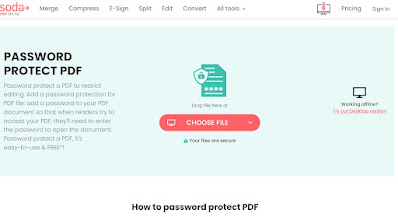 Per usare questo servizio web è sufficiente caricare il PDF da proteggere trascinandolo nel riquadro oppure facendo clic su Choose File (possiamo anche caricarlo da Google Drive o Dropbox); a caricamento concluso non dobbiamo fare altro che scegliere una password di protezione e scaricare il nuovo PDF protetto con la password scelta.
Per usare questo servizio web è sufficiente caricare il PDF da proteggere trascinandolo nel riquadro oppure facendo clic su Choose File (possiamo anche caricarlo da Google Drive o Dropbox); a caricamento concluso non dobbiamo fare altro che scegliere una password di protezione e scaricare il nuovo PDF protetto con la password scelta.Il sito offre anche un piccolo tool per lavorare offline da qualsiasi PC, scaricabile gratuitamente dalla pagina ufficiale di download.
5) LightPDF (online)
Un altro servizio web che possiamo testare online per bloccare un PDF con password è LightPDF.
 Anche in questo caso è sufficiente caricare il file nella pagina (Choose File) per aprire l'editor online e decidere, al momento di salvare le modifiche, se aggiungere o meno la protezione con password.
Anche in questo caso è sufficiente caricare il file nella pagina (Choose File) per aprire l'editor online e decidere, al momento di salvare le modifiche, se aggiungere o meno la protezione con password.Esattamente come il sito precedente possiamo scaricare un tool offline per modificare e per proteggere i PDF con password anche senza connessione Internet.
6) iLovePDF (online)
Uno dei migliori servizi online per proteggere un PDF con password è sicuramente iLovePDF.
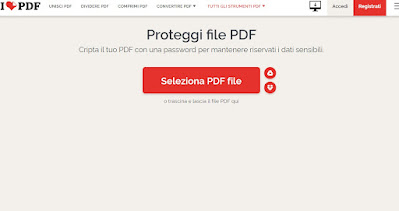 Il suo utilizzo è molto semplice: carichiamo il file PDF che intendiamo proteggere con una password trascinandolo all'interno della finestra oppure utilizzando i tasti Scegli file, Da Dropbox o Da Google Drive (per caricare il PDF dal cloud), inseriamo la password che intendiamo utilizzare e confermiamo.
Il suo utilizzo è molto semplice: carichiamo il file PDF che intendiamo proteggere con una password trascinandolo all'interno della finestra oppure utilizzando i tasti Scegli file, Da Dropbox o Da Google Drive (per caricare il PDF dal cloud), inseriamo la password che intendiamo utilizzare e confermiamo.Al termine della procedura il sito vi permetterà di scaricare il file PDF uguale a come lo avevamo caricato ma stavolta protetto da una password robusta, impossibile da modificare o da craccare.
Conclusioni
Proteggere un PDF con password è molto importante se utilizziamo spesso documenti aziendali e vogliamo che solo alcune persone possano leggerle. I programmi per proteggere i file PDF non mancano e sono la scelta migliore per chi cerca la massima sicurezza e non vuole caricare nessun tipo di documento su servizi online; se invece cerchiamo dei metodi di protezione veloci casalinghi possiamo fare affidamento anche sui siti di gestione dei PDF online, che funzionano tutti molto bene e permettono di proteggere qualsiasi tipo di file PDF.
Sullo stesso argomento possiamo leggere le nostre guide su come sbloccare un file PDF protetto da password e su come proteggere file e cartelle con password su Windows.

Posta un commento
Per commentare, si può usare un account Google / Gmail. Se vi piace e volete ringraziare, condividete! (senza commento). Selezionare su "Inviami notifiche" per ricevere via email le risposte Info sulla Privacy